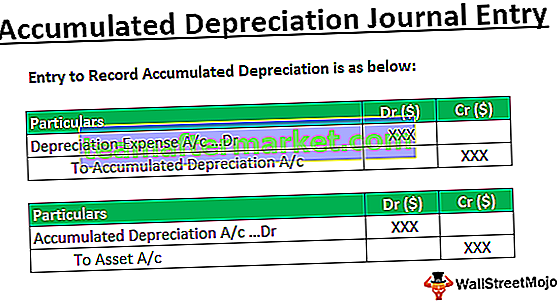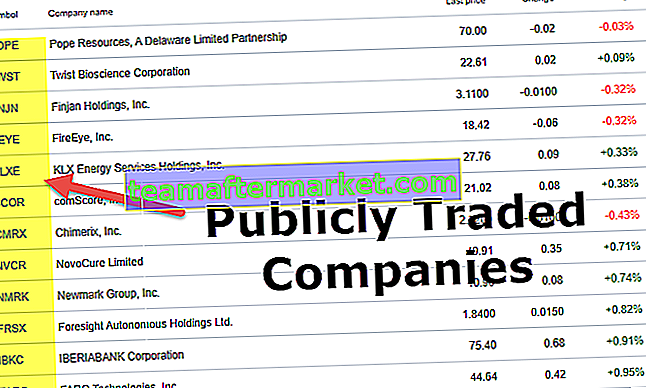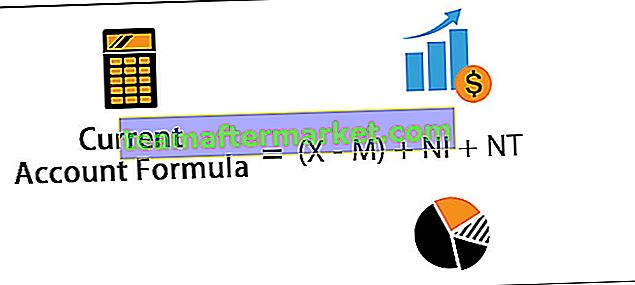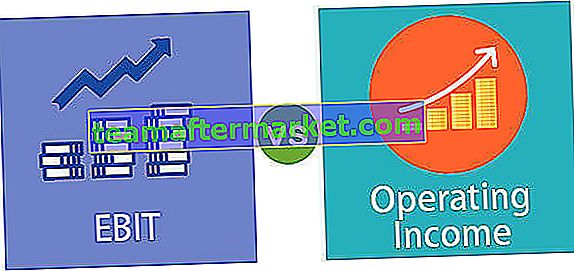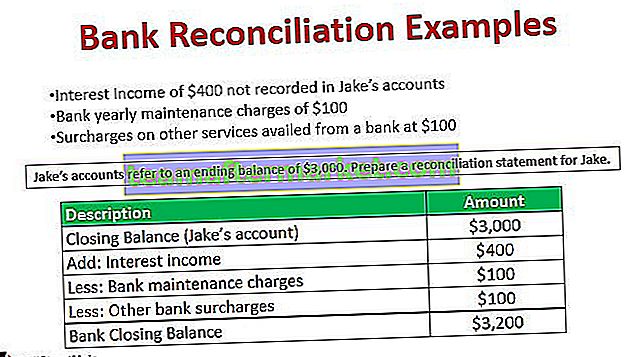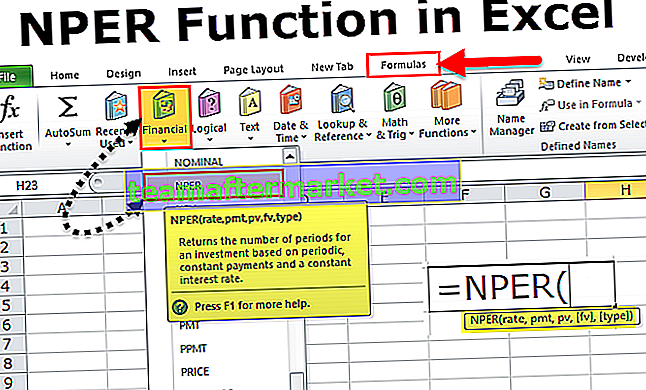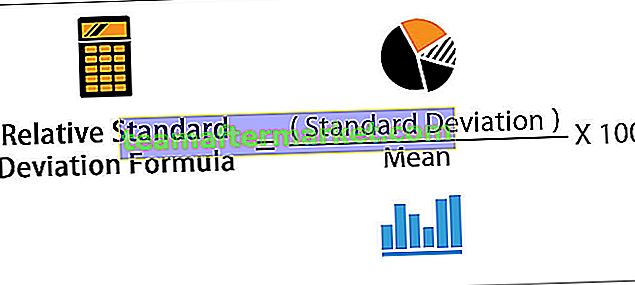Qu'est-ce que la fonction VBA DateValue?
Une fonction DateValue est une fonction intégrée dans Excel VBA sous la catégorie de fonction Date / heure. Il fonctionne à la fois comme fonction VBA et fonction de feuille de calcul dans vba. Cette fonction renvoie le numéro de série ou la valeur de Date fournie dans le format de représentation sous forme de chaîne en ignorant les informations d'heure fournies par la chaîne Date. Il est utilisé de deux manières différentes dans Excel. Cette fonction est utilisée comme une formule de feuille de calcul entrant dans une cellule de feuille de calcul. Il est utilisé comme code de macro dans l'application VBA en le saisissant via Visual Basic Editor associé à Microsoft Excel.
Dans cet article, nous allons apprendre des exemples de VBA DATEVALUE et comment l'utiliser avec des explications claires.

Explication de la fonction de valeur de date VBA
Dans VBA, DATEVALUE utilise la syntaxe suivante.

Cette fonction utilise uniquement le seul argument ou paramètre
- Date : il s'agit de la date représentée au format chaîne
- Renvoie: Cette fonction renvoie la valeur de la date lorsqu'elle est utilisée comme fonction VBA. Il renvoie la valeur de date lorsqu'il est utilisé comme fonction de feuille de calcul
La fonction VBA DateValue est capable d'interpréter les données représentées au format texte qui est mentionné dans un format Excel valide. Il n'est pas en mesure de renvoyer la valeur de date si la chaîne comprenait la représentation textuelle du jour de la semaine.
Les avantages de la fonction VBA DateValue sont l'extraction de la valeur de date de la chaîne et la conversion de la date avec l'heure en date unique. On peut simplement que lorsqu'une date est donnée avec l'heure, cette fonction n'a qu'une valeur de date en évitant la valeur d'heure.
Comment utiliser Excel VBA DATEVALUE?
Pour utiliser la fonction DateValue dans Excel, vous devez d'abord ouvrir l'éditeur VBA.
Le bouton de commande doit être placé dans la feuille de calcul Excel pour y ajouter les lignes du programme VBA. Pour implémenter les lignes du programme, l'utilisateur doit cliquer sur le bouton de commande dans la feuille Excel. Pour avoir une sortie valide du programme, une entrée valide est donnée via l'argument. Par exemple, le code suivant aide à la création d'une macro pour exécuter la fonction DateValue pour extraire la valeur de date du texte dans VBA.
Programme VBA:
Sub Datebutton () Dim myDate As Date myDate = DateValue («August 15, 1991») MsgBox Date (myDate) End Sub
Ce code donne la date à 15 à partir de l'entrée donnée.
Exemples d'Excel VBA DATEVALUE
Voici les exemples de DateValue dans Excel VBA.
Vous pouvez télécharger ce modèle Excel VBA DateValue ici - Modèle Excel VBA DateValueExemple # 1 - Obtenir le jour, le mois et l'année à partir d'une date
Quelques étapes sont suivies pour créer et exécuter le programme en VBA. Ceux-ci incluent
Étape 1: Accédez à l'onglet Développeur, placez le curseur sur une cellule de la feuille Excel et cliquez sur l'option `` Insérer '' et choisissez `` Bouton de commande '' sous Contrôle ActiveX comme indiqué sur la figure.

Faites glisser le bouton où vous voulez et donnez la légende comme datebutton dans la fenêtre des propriétés

Étape 2: Double-cliquez sur le bouton, il redirigera vers le projet VBA et écrivez le code entre le bouton de commande Private Sub et end sub.
Le code doit être développé comme ci-dessous pour obtenir une date, un mois et une année.
Code:
Private Sub Datebutton1_Click () Dim Exampledate As Date Exampledate = DateValue ("Avril 19,2019") MsgBox Date MsgBox Année (Exampledate) MsgBox Mois (Exampledate) End Sub 
Dans ce code, Datebutton1_Click () est le nom et les exemples sont variables avec le type de données Date et Msgbox pour afficher la sortie.
Étape 3: Lors du développement du code, des erreurs de non-concordance de type vba se produiront et doivent s'en occuper.
Étape 4: Dans cette étape, exécutez le programme en cliquant sur l'option d'exécution.

Ou nous pouvons vérifier ou déboguer le programme étape par étape en sélectionnant l'option Pas à pas dans le menu Déboguer. Si notre code est sans aucune erreur, il affiche la sortie.

Étape 5 : Lorsque le programme est exécuté, il affiche d'abord la boîte de message avec la date indiquée dans la saisie de texte. Ensuite, cliquez sur OK pour voir à nouveau la valeur de l'année, cliquez sur OK dans la boîte de message pour voir la valeur du mois.

Exemple # 2 - Utilisation de la DatePart pour obtenir les différentes parties de la date
Étape 1: Accédez à l'onglet Développeur Excel, placez le curseur sur une cellule de la feuille Excel et cliquez sur l'option `` Insérer '' et choisissez `` Bouton de commande '' sous Contrôle ActiveX comme indiqué sur la figure.

Étape 2: Faites glisser le bouton et donnez la légende comme DatePart sous les propriétés.

Double-cliquez sur ce bouton, il dirige vers la feuille Visual Basic Editor et s'affiche comme suit.
Étape 3: Développez le code à l'aide de DatePart avec DateValue comme indiqué dans la figure.
Code:
Private Sub Datepart1_Click () Dim partdate As Variant partdate = DateValue ("8/15/1991") MsgBox partdate MsgBox Datepart ("aaaa", partdate) MsgBox Datepart ("dd", partdate) MsgBox Datepart ("mm", partdate) MsgBox Datepart ("q", partdate) End Sub 
Dans ce programme, DatePart1 est le nom de la macro et partDate est le nom de l'argument avec le type de données 'variant'. Pour afficher l'année, la date, le mois et un trimestre, le format est appliqué comme suit: «aaaa», «j», «m» et «q». Si nous faisons une erreur dans le format, il affiche l'erreur suivante.

Étape 4: Après le débogage réussi du programme, exécutez le programme en cliquant sur le bouton Exécuter, utilisez la touche de raccourci Excel F5.
Le code affiche d'abord la date complète, puis après avoir cliqué sur chaque OK dans la msgbox, il affiche la valeur de l'année après cette valeur de date, valeur de mois, valeur de trimestre respectivement.

Points à retenir à propos de VBA DATEVALUE
Les choses suivantes doivent être rappelées lors de l'utilisation de la fonction DateValue dans Excel VBA
- Erreur d'exécution 13 avec le message Incompatibilité de type s'affiche lorsque la date fournie à la fonction DateValue ne peut pas être convertie en une date valide. Nous avons besoin de la date dans le format de texte approprié
- Lorsque nous essayons d'obtenir la seule date de l'argument de chaîne avec le code 'msgbox date (nom de l'argument)', il affiche l'erreur d'incompatibilité de type.
- Nous pouvons voir la sortie de la fonction DateValue sans ouvrir l'éditeur VBA. Cela se fait en cliquant sur le bouton de commande et en sélectionnant la macro créée pour le programme respectif
- When DatePart is used to get the values, the appropriate format should be followed. Otherwise, it leads ‘run time error 5’ with message invalid procedure call or argument.